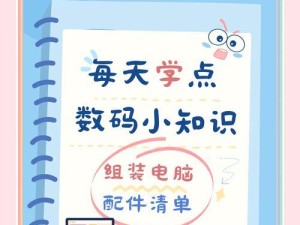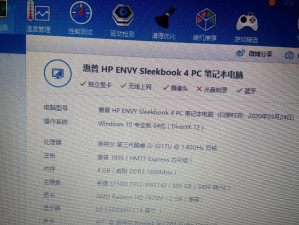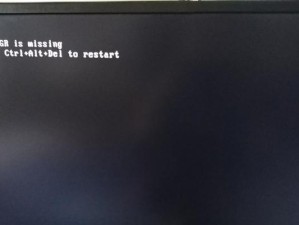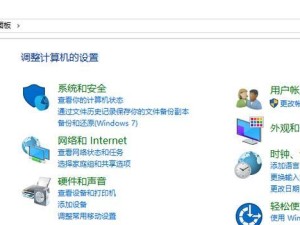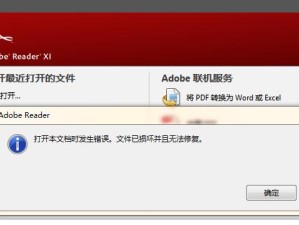在使用电脑时,我们经常会遇到一些问题,比如电脑桌面上的软件图标突然不见了。这种情况可能会给我们带来一些困扰,因为我们习惯了通过桌面上的图标快速打开所需的软件。但是,不要惊慌,其实这个问题是可以很容易地解决的。本文将为大家介绍一些恢复电脑桌面软件图标的方法,并提供关键步骤供参考。
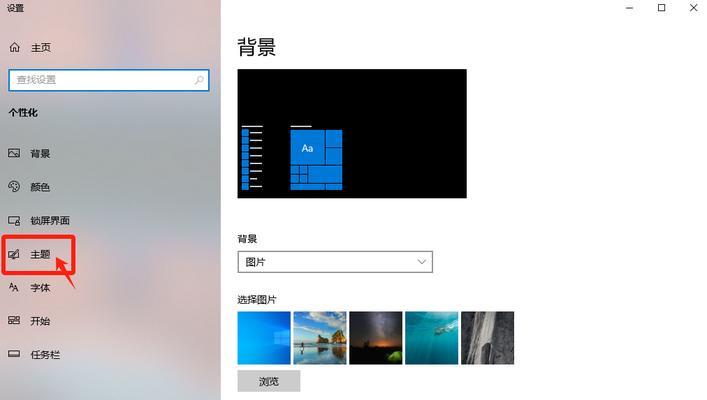
一:检查图标是否被隐藏
在电脑桌面上右键点击空白处,然后选择“查看”菜单,再检查是否勾选了“显示桌面图标”。如果未勾选,勾选上即可。
二:重启电脑
有时候,电脑重启后就会自动恢复丢失的桌面图标。点击电脑左下角的“开始”按钮,选择“重新启动”,等待电脑重新启动即可。
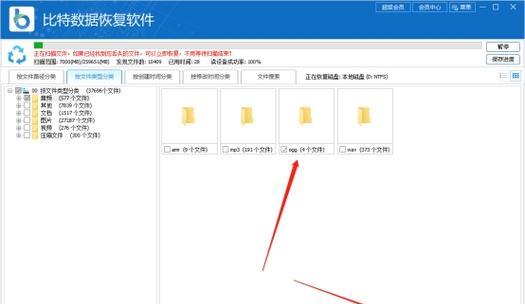
三:恢复缺失的桌面图标
如果重启电脑后图标依然未出现,可以尝试恢复缺失的桌面图标。右键点击电脑桌面上的空白处,选择“个性化”选项,进入“个性化设置”界面。
四:调整桌面图标设置
在“个性化设置”界面中,点击左侧菜单栏的“主题”,然后再点击右侧的“桌面图标设置”。在弹出的窗口中,勾选所需的图标并点击“应用”按钮,即可将缺失的图标恢复到桌面上。
五:重新安装软件
如果恢复桌面图标的方法仍然无效,可能是因为相关的软件文件丢失或损坏。这时候,我们可以尝试重新安装软件来解决问题。卸载之前安装的软件,然后重新下载最新版本,并按照安装向导进行安装。
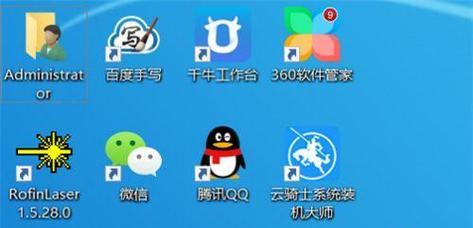
六:检查病毒或恶意软件
有时候,电脑桌面图标不见可能是由于病毒或恶意软件的影响造成的。为了解决这个问题,我们可以运行杀毒软件进行全盘扫描,清除病毒或恶意软件。
七:恢复系统到之前的时间点
如果以上方法都无效,可以尝试恢复系统到之前的时间点。在Windows系统中,我们可以通过“控制面板”中的“还原”功能来完成。选择一个之前的时间点进行恢复,然后按照提示进行操作。
八:使用第三方软件进行恢复
如果以上方法仍然无法恢复桌面软件图标,我们可以尝试使用一些第三方软件来帮助解决问题。有一些专门用于修复桌面图标的软件,可以自动扫描并恢复缺失的图标。
九:清除并重建图标缓存
图标缓存的损坏可能导致桌面图标不见。我们可以手动清除图标缓存,并重建一个新的。打开“文件资源管理器”,在地址栏输入“%userprofile%\AppData\Local”,找到“IconCache.db”文件,将其删除,然后重启电脑。
十:检查桌面分辨率设置
有时候,桌面图标不见是因为分辨率设置发生了变化。右键点击电脑桌面上的空白处,选择“显示设置”,调整分辨率为合适的值。
十一:恢复默认桌面图标
如果你曾经自定义过桌面图标,可能是因为一些设置错误而导致图标不见。右键点击电脑桌面上的空白处,选择“个性化”,然后点击左侧菜单栏中的“主题”,再点击右侧的“桌面图标设置”,点击“还原默认”按钮即可。
十二:更新操作系统
有时候,桌面图标不见是因为操作系统存在一些Bug或问题。我们可以尝试更新操作系统到最新版本,以修复这些问题。
十三:联系技术支持
如果以上方法都无法解决问题,我们可以联系相关软件或电脑品牌的技术支持团队,寻求专业的帮助和支持。
十四:备份重要数据
在尝试各种恢复方法之前,我们应该先备份重要的数据。这样即使最终无法恢复桌面图标,我们也不会丢失重要的文件和数据。
十五:
电脑桌面软件图标不见可以通过检查隐藏设置、重启电脑、恢复缺失的图标、重新安装软件等方法来解决。如果这些方法都无效,可以尝试清除图标缓存、恢复系统到之前的时间点等高级操作。如果仍然无法解决问题,可以考虑联系技术支持。无论采取何种方法,我们都应该先备份重要数据,以防数据丢失。